Kako onemogućiti HP bežični pomoćnik i ostale softverske programe

Prije nego što započnemo, provjerimo imate li instaliran HP bežični pomoćnik. Da biste to provjerili, Kretanje k Start> Upravljačka ploča. Na upravljačkoj ploči vidjet ćete ikonu HP Wireless Assistant (HP bežični pomoćnik) ako je vaše HP računalo isporučeno s njim.
Bilješka: Ovaj je Kako napisan s Windows XP SP3, ali su koraci nejasno slični za Vista i Windows 7.
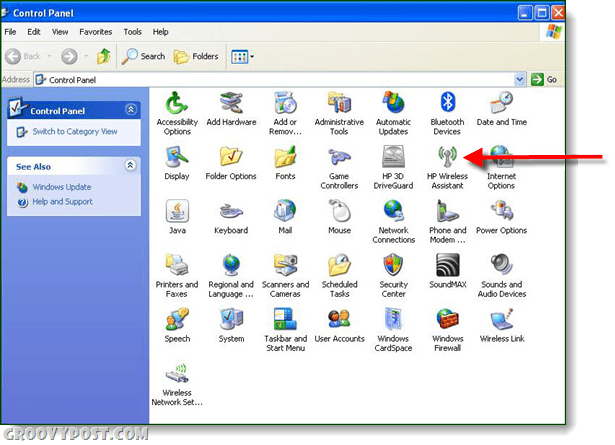
Kako ukloniti HP bežični pomoćnik
Korak 1
Krenimo s uklanjanjem programa HP Wireless Assistant. Na upravljačkoj ploči Dvostruki klik to. Dodavanje ili uklanjanje programa ikona.
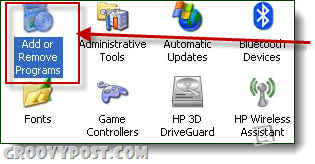
Korak 2
Nakon što se učitava okvir Dodaj ili ukloni programe, Pomaknite se prema dolje na mjestu gdje se nalazi ikona HP Wireless Assistant i Dvostruki klik to. Ukloniti dugme. Pojavit će se okvir upozorenja i pitati "Jeste li sigurni da želite ukloniti HP Wireless Assistant s računala?” Klik to. Da dugme.
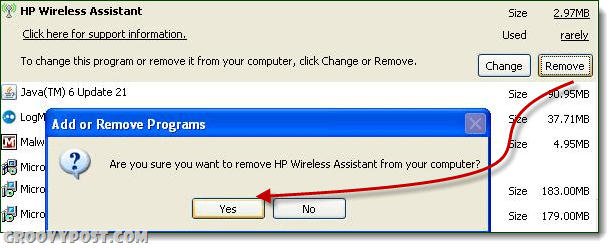
3. korak
Nakon što se program deinstalira, Ponovno pokretanje tvoje računalo. (Trebao bi se pojaviti okvir u kojem će se zatražiti ponovno pokretanje)
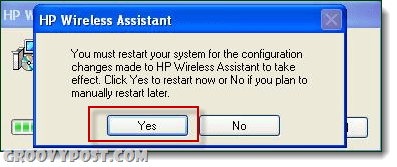
4. korak
Da biste osigurali da vaš Windows Wireless ispravno radi, morate primijeniti ispravke registra. Drži dolje to. Windows + R tipke na tipkovnici za otvaranje Trčanje dijaloškom okviru. Unesite tekst kao prikaz u nastavku i kliknite OK:
| regsvr32% systemroot% system32 etshell.dll |
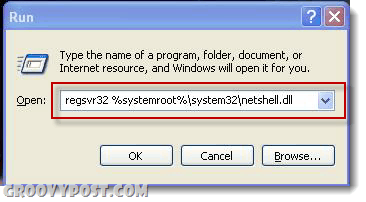
Ako ste ispravno upisali ispravku registra, otvorit će se dijaloški okvir u kojem je navedeno da je ispravljanje uspjelo. Ako ga niste ispravno upisali, reći će da nije uspio.
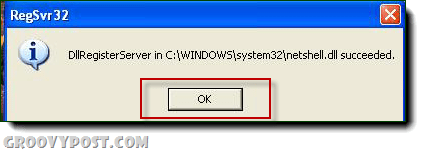
5. korak
Unesite sljedeći registar fiksno kako je prikazano u donjem polju:
| regsvr32% systemroot% system32ole32.dll |
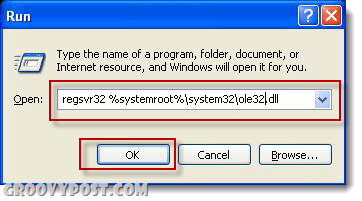
Ako ste ga ispravno upisali, dobit ćete obavijest da je bila uspješna.
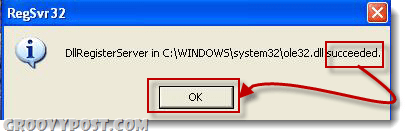
Korak 6
Da biste dvaput provjerili radi li vaš Windows bežični uređaj, potražite ikonu bežične mreže u programskoj traci.
Korak 7
Desnom tipkom miša kliknite ikonu računala sa zelenom bojomvalovi i kliknite na opciju "Vidi dostupne bežične mreže". Zaslon za povezivanje bežične mreže trebao bi se učitati i automatski se povezati ili vam omogućiti da odaberete na koju ćete mrežu biti povezani.
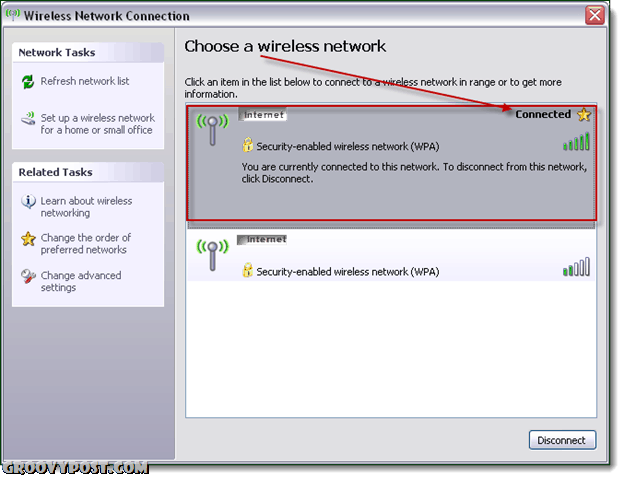
Gotovo!
Ako ste povezani s željenom bežičnom mrežommreža je ispravka uspješno dovršena. Da biste provjerili radi li internet, otvorite svoj omiljeni preglednik i upišite na www.groovypost.com, web mjesto treba učitati odmah!
Ima puno više HP Bloatwarea, većinu možete deinstalirati s upravljačke ploče Dodavanje ili uklanjanje programa alat baš kao što smo to učinili s bežičnim pomoćnikom. Iako ovo ne pokriva ni djelić smeća koje HP instalira, sljedeća 4 programa definitivno su stavke koje možete izbrisati bez ikakve sumnje da li će ih ikada trebati.
- HP ESU za Microsoft Windows XP
- HP pomoć i podrška
- HP Update
- HP-ovi korisnički priručnici
Za više informacija o tome koji se drugi softveri prikazuju na vašem HP prijenosnom računalu, slobodno započnite raspravu na besplatnom forumu tehničke podrške!
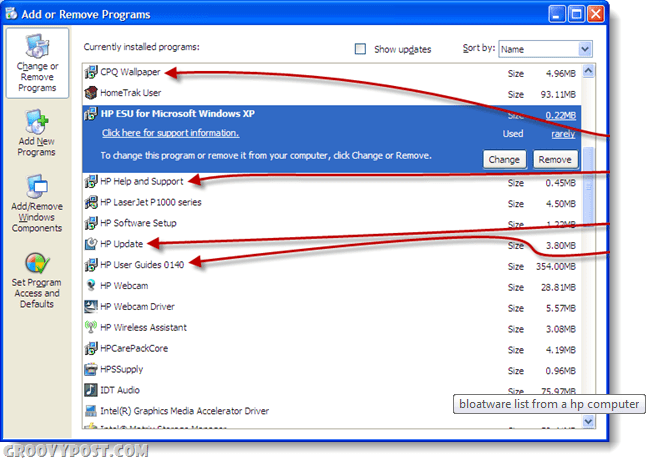
Dopisnik gostiju: Joanna Danek
Joanna je groovyReader pretvorio suradnik kojistudije na University of Illinois. Joanna nudi iskustvo iskustva sa sustavom Windows XP i oduševljena je igranjem i pisanjem više o Androidu i Windows-u 7!










Ostavite komentar